Zoom es una aplicación de comunicación basada en la nube que se utiliza para videoconferencias, intercambio de contenido y mensajería. Es una plataforma cruzada que se utiliza ampliamente en uso personal y comercial para negocios, educación, reuniones y otros.
La aplicación Zoom tiene una interfaz de usuario amigable que brinda la función principal de chat en vivo, videollamadas y uso compartido de pantalla, etc. Es un proveedor de aprendizaje a distancia basado en la nube a través de la videoconferencia.
Este artículo descriptivo ilustrará un vasto conocimiento para instalar la aplicación Zoom en Ubuntu 22.04. Los resultados de este artículo son:
- Instalar Zoom a través de la interfaz gráfica de usuario (GUI)
- Instalar Zoom a través de la interfaz de línea de comandos (CLI)
Cómo instalar Zoom en Ubuntu 22.04
Zoom es una aplicación multiplataforma de código abierto basada en la nube que se utiliza para la comunicación. Comparte los contenidos, la pantalla y los mensajes. Esta aplicación se puede instalar en Ubuntu mediante la GUI y la CLI.
Método 1:instalar Zoom a través de la interfaz gráfica de usuario (GUI)
La interfaz gráfica de usuario (GUI) facilita a los usuarios una mejor comprensión. Zoom se puede instalar a través de la tienda de software de Ubuntu en Ubuntu 22.04. Para cumplir con este objetivo, siga la guía provista una por una de la siguiente manera:
Paso 1:Abra el Centro de software de Ubuntu
Primero, haga clic en Actividades, navega a la barra de búsqueda para encontrar el software de Ubuntu de la siguiente manera:
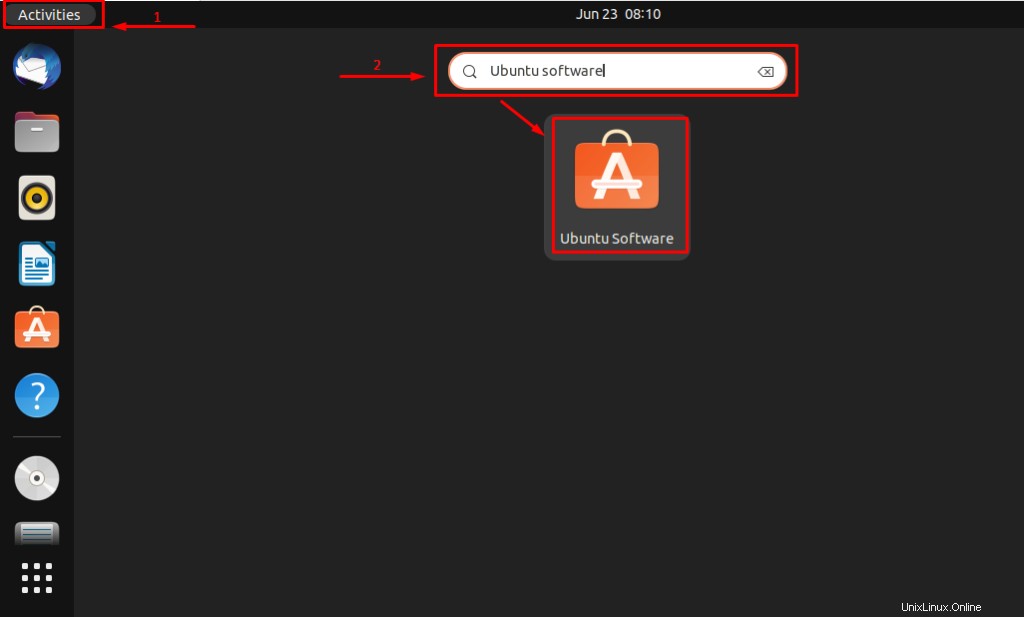
Haga clic en el iniciador de software de Ubuntu para abrirlo.
Paso 2:busque la aplicación Zoom
Cuando se abra el Centro de software, busque la aplicación Zoom de la siguiente manera.
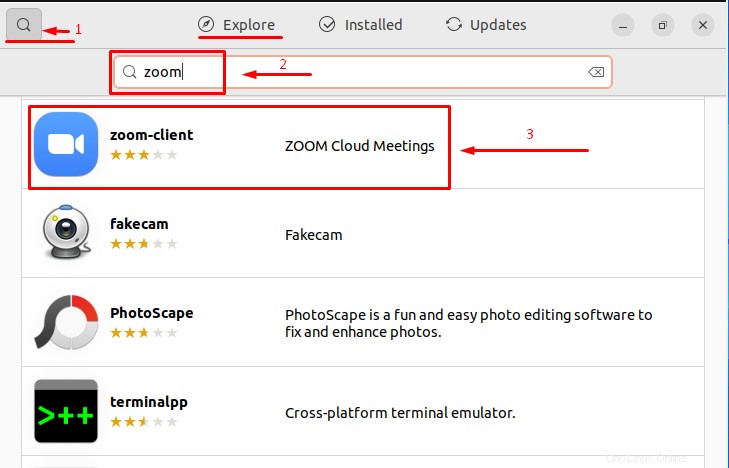
Paso 3:Abra y haga clic en el botón Instalar
Abra la aplicación Zoom y haga clic en el botón Instalar.
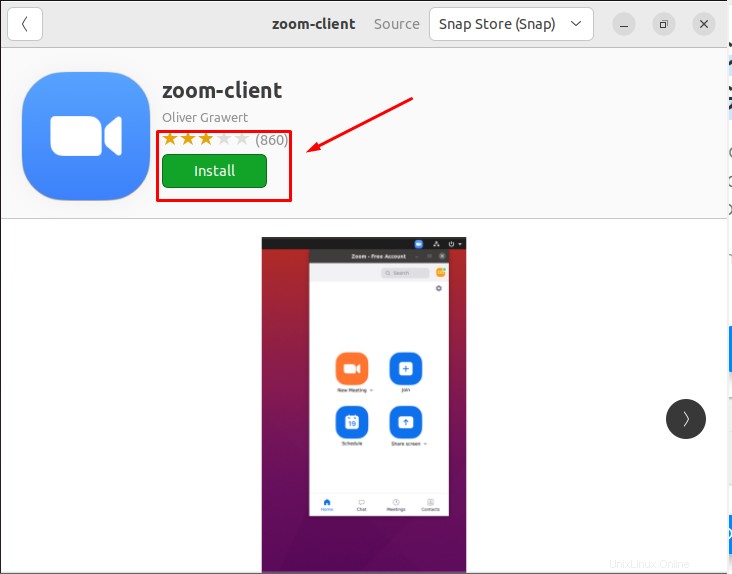
Introduzca contraseña para la autenticación y haga clic en Autenticar botón
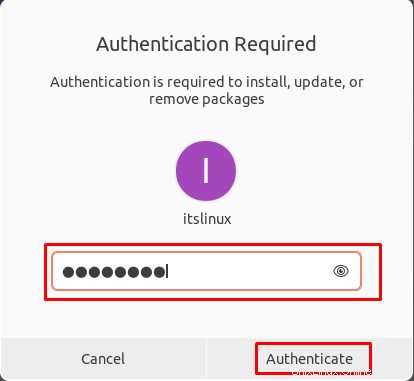
Después de la instalación exitosa, se abrirá la siguiente nueva interfaz.
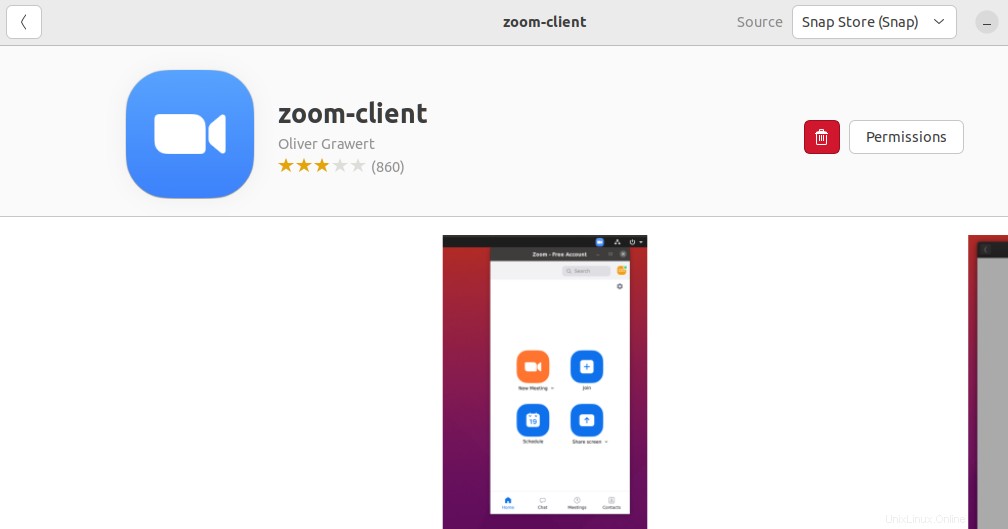
Zoom se instaló correctamente.
Paso 4:Inicie Zoom
Haz clic en Actividades y escribe zoom en la barra de búsqueda.
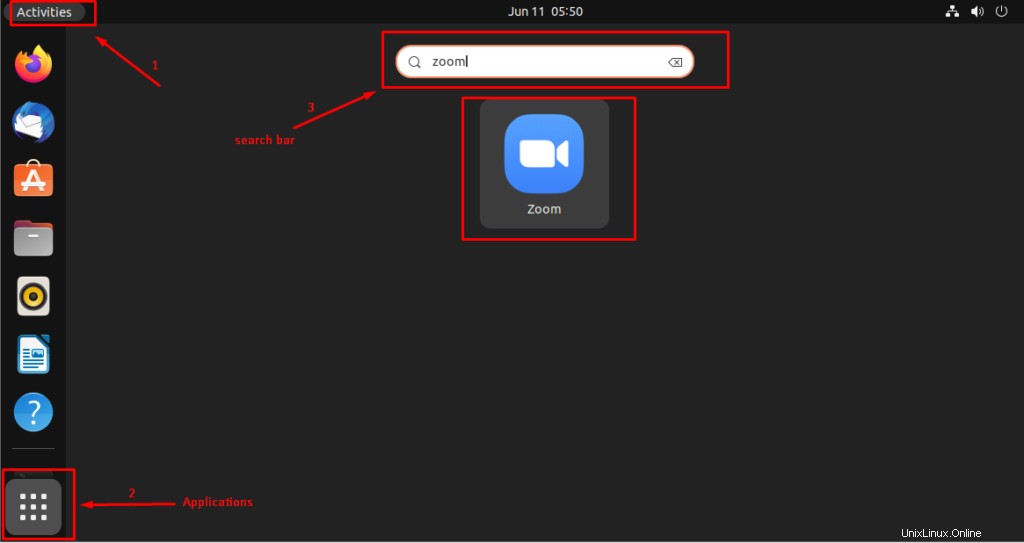
La siguiente interfaz aparecerá al hacer clic en el iniciador de Zoom.
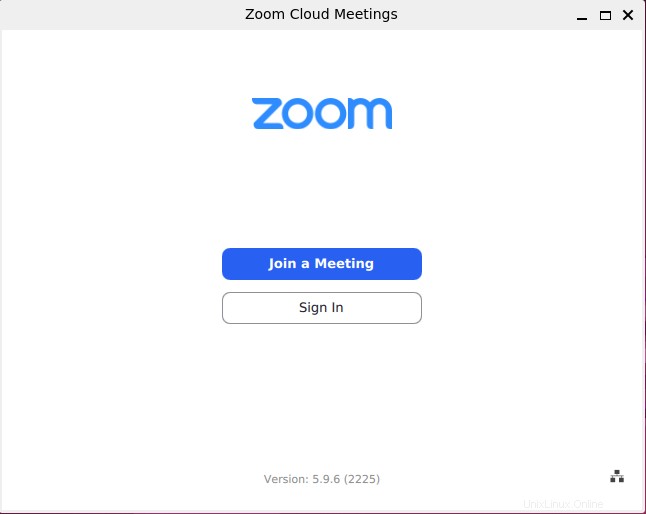
La aplicación ahora está abierta y lista para usar.
Cómo eliminar Zoom de Ubuntu 22.04 usando GUI
Si ha instalado Zoom mediante la GUI, también puede eliminarlo de Ubuntu 22.04 mediante la interfaz gráfica de usuario. Para cumplir con este propósito, vaya y abra la tienda de software de Ubuntu.

haga clic en Instalado pestaña de aplicaciones y busque la aplicación Zoom.
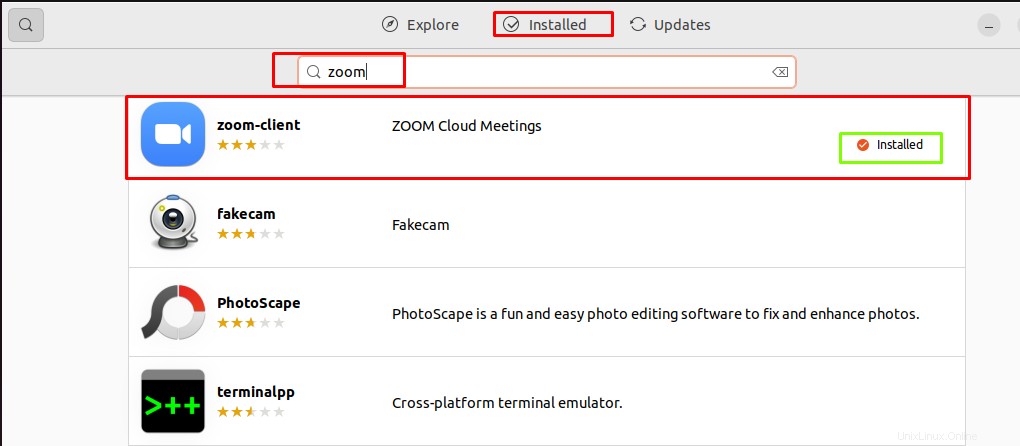
Seleccione la aplicación y haga clic en Eliminar icono
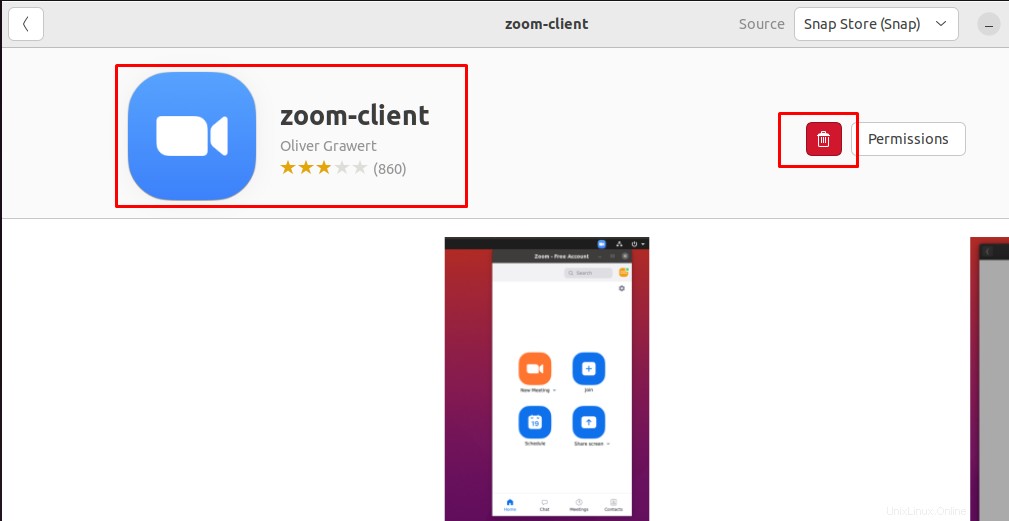
Haga clic en Desinstalar .
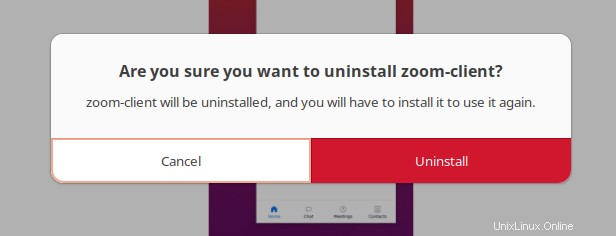
Introduzca la Contraseña y presiona Autenticar
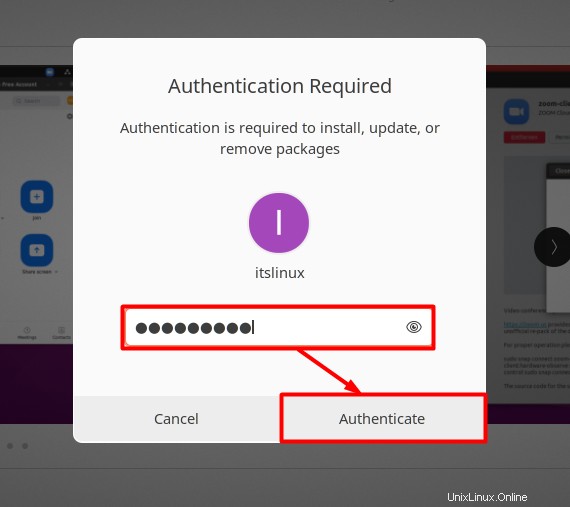
Se iniciará la desinstalación y pronto aparecerá la siguiente interfaz.
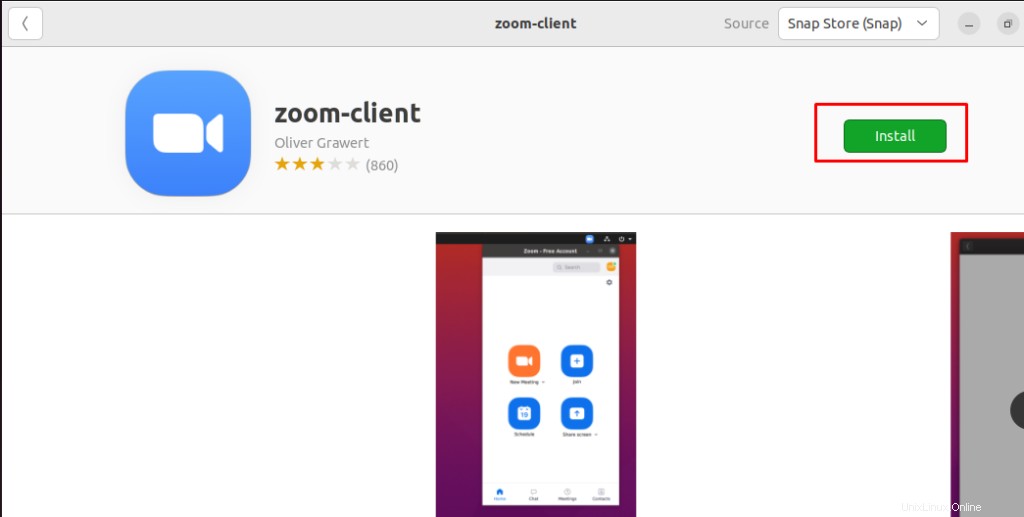
La opción de instalación muestra que la aplicación Zoom se eliminó con éxito.
Método 2:instalar Zoom a través de la interfaz de línea de comandos (CLI)
La aplicación de línea de comandos (Terminal) de Ubuntu 22.04 se puede usar para obtener Zoom. Esta sección enumera los pasos para instalar Zoom obteniendo su paquete Debian.
Paso 1:Descarga el paquete deb
Los paquetes de Zoom no están incluidos en el repositorio oficial de Ubuntu. Sin embargo, puede obtener el paquete Debian del sitio web de Zoom para instalarlo en Ubuntu 22.04. Para descargar el paquete .deb de Zoom, ejecute el siguiente comando:
$ wget https://zoom.us/client/latest/zoom_amd64.deb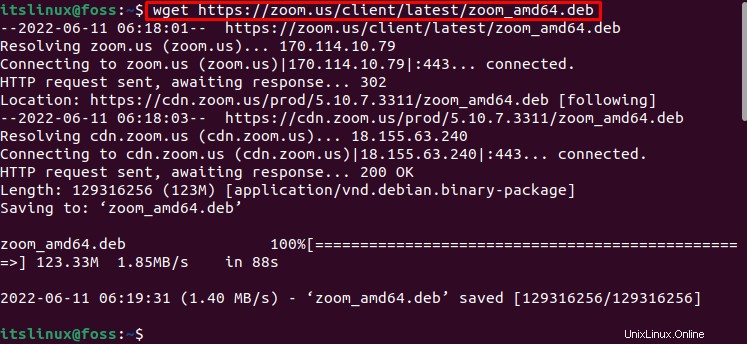
Se descarga el paquete .deb de Zoom.
Paso 2:Instalar Zoom
El paquete Debian se descarga con un nombre de archivo “zoom_amd64.deb ”. Para instalar Zoom en Ubuntu 22.04, ejecute “zoom_amd64.deb ” comando:
$ sudo apt install ./zoom_amd64.deb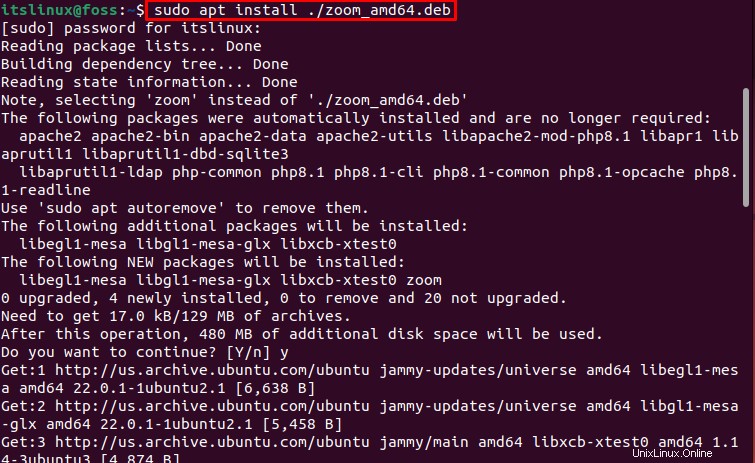
Zoom se instaló correctamente en Ubuntu 22.04.
Cómo eliminar Zoom de Ubuntu 22.04 usando CLI
Si ha instalado Zoom mediante la interfaz de línea de comandos (CLI), puede eliminarlo con la ayuda del siguiente comando:
$ sudo apt remove zoom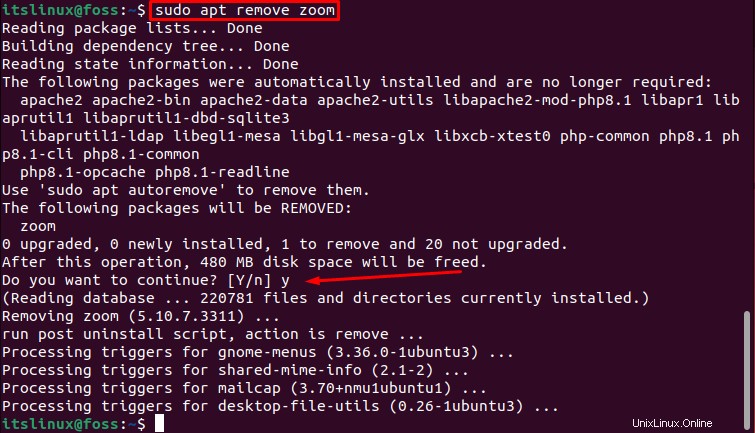
El Zoom se eliminó con éxito.
¡Aquí tienes! Ha aprendido con éxito los diversos métodos para instalar, iniciar y eliminar ZOOM en Ubuntu 22.04.
Conclusión
Zoom se puede instalar en Ubuntu 22.04 mediante la interfaz gráfica de usuario (tienda de software de Ubuntu) o la interfaz de línea de comandos (paquetes APT). Zoom es una aplicación multiplataforma de código abierto basada en la nube que se utiliza para la comunicación. Es una plataforma cruzada que se utiliza ampliamente en uso personal y comercial para negocios, educación, reuniones y otros. Este artículo ha demostrado las mejores formas posibles de instalar Zoom en Ubuntu 22.04.